Excel怎么合并单元格?Excel中合并单元格快捷键
来源:U大侠 时间:2016-06-07 浏览:935
Excel怎么合并单元格?我们在工作中或者日常生活中,经常会制作一些Excel表格,那么合并单元格就是家常便饭了。每天都要用鼠标操作实在是太麻烦了,有没有快捷键什么的。如果有快捷键的话,工作起来也比较轻松,也能够提高工作效率。那么合并单元格快捷键有何方法?下面,我们就针对这个问题,一起来看看Excel中合并单元格快捷键的方法。
方法如下:
1、首先我们需要将“合并后居中”这一按钮添加到“快速访问工具栏”。点击“快速访问工具栏”的下三角按钮,打开下拉菜单。在下拉菜单中点击“其他命令”。
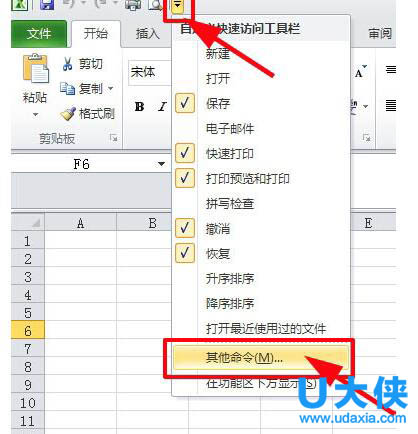
Excel
2、在出现的“Excel选项”对话框中。左边找到“合并后居中”,并且选择它。点击“添加”,最后点确定,“合并后居中”这一按钮就添加到“快速访问工具栏”了。
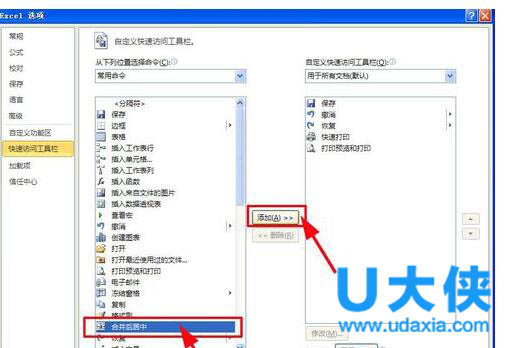
Excel
3、我们这时按一下Alt键,会发现“快速访问工具栏”中的“合并后居中”按钮上会出现一个数字,我这儿是6。
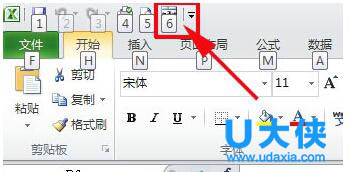
Excel
4、这样,我们就知道“合并后居中”的快捷键为“Alt+6”了(如果你按照本文第三步找到的数字不是6,这儿的快捷键就是“Alt+你找到的实际数字”)。随意选择一块区域,键入快捷键“Alt+6”,你会发现这块区域已经合并后居中了。
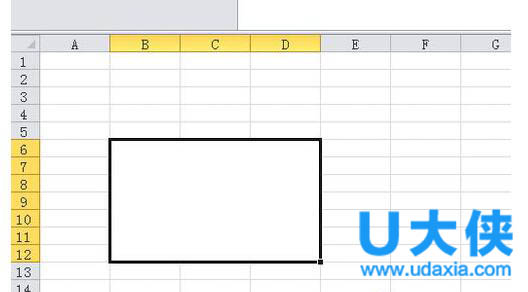
Excel
以上就是Excel中合并单元格快捷键的方法,更多精彩内容继续关注U大侠官网。
相关内容推荐:Word、Excel和Cad中直径符号的操作方法
相关文章
-

-
Excel表格输入数字后却变成#井号的解决方法
2018-03-29 14410
-
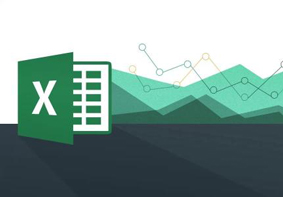
-
Excel表格使用超链接提示由于本机限制的解决方法
2018-09-17 899
-

-
Excel使用超链接提示由于本机的限制的解决办法
2019-03-18 1323
-

-
快速解决excel导入外部数据出错方法
2015-07-08 1858
-

-
Excel怎么拆分单元格?Excel拆分单元格的详细方法
2016-07-29 1168
-

-
Excel怎么添加下拉菜单?添加Excel下拉菜单的方法
2016-06-07 1156
-
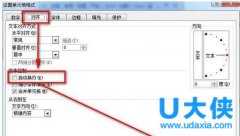
-
Excel怎么自动换行?Excel自动换行的方法
2016-08-08 2088
-

-
Excel行列转换怎么转换?Excel行列转换的操作方法
2016-08-08 674
-
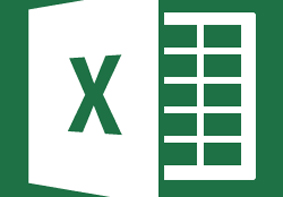
-
Excel表格滚动条不见了怎么办 Excel表格滚动条设置
2016-12-09 2498
-
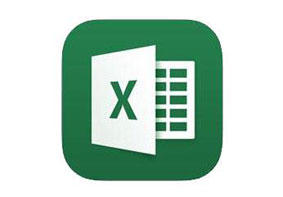
-
Excel表格文件打开后提示格式或扩展名无效的解...
2019-01-21 4964
